विंडोज 8 वेब पर स्थापित अपग्रेड
पिछले लेख में, मैंने आपको दिखाया था कि कैसेआईएसओ को डाउनलोड करके और डीवीडी या यूएसबी ड्राइव की तरह मीडिया का उपयोग करके विंडोज 8 उपभोक्ता पूर्वावलोकन स्थापित करें। Microsoft ने विंडोज 8 उपभोक्ता पूर्वावलोकन सेटअप के साथ इसे स्थापित करने का एक आसान तरीका प्रदान किया है।
इस लेख के लिए, मैं एक डेल डूस्ट्रो 220 पर इंटेल ड्यूल-कोर 64-बिट प्रोसेसर और 4 जीबी रैम के साथ विंडोज 8 स्थापित कर रहा हूं। यह वर्तमान में विंडोज 7 होम प्रीमियम 32-बिट चल रहा है।
यह विधि वास्तव में जो कुछ भी से एक उन्नयन हैआपके द्वारा वर्तमान में चलाए जा रहे Windows का संस्करण। आप XP - विंडोज 8 डेवलपर पूर्वावलोकन से इंस्टॉल को अपग्रेड कर सकते हैं। यह चार्ट दिखाता है कि प्रत्येक OS से अपग्रेड करते समय आप क्या रख सकते हैं।

चार्ट क्रेडिट: माइक्रोसॉफ्ट
जिस कंप्यूटर पर आप विंडोज 8 इंस्टॉल करना चाहते हैं,अपना ब्राउज़र खोलें और विंडोज 8 उपभोक्ता पूर्वावलोकन सेटअप पृष्ठ पर जाएं। यदि आप विंडोज 8 समाचार चाहते हैं तो अपने ईमेल पते और देश में प्रवेश करें। यह आवश्यक नहीं है, केवल तभी जब आप जानकारी चाहते हैं। डाउनलोड विंडोज 8 उपभोक्ता पूर्वावलोकन बटन पर क्लिक करें।
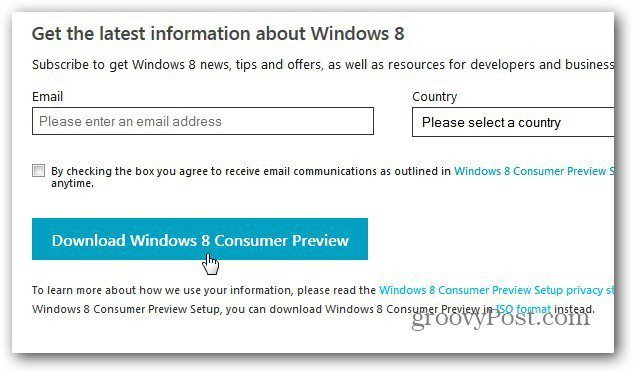
फिर अपनी हार्ड ड्राइव पर Windows8-ConsumerPreview-setup.exe सहेजें।
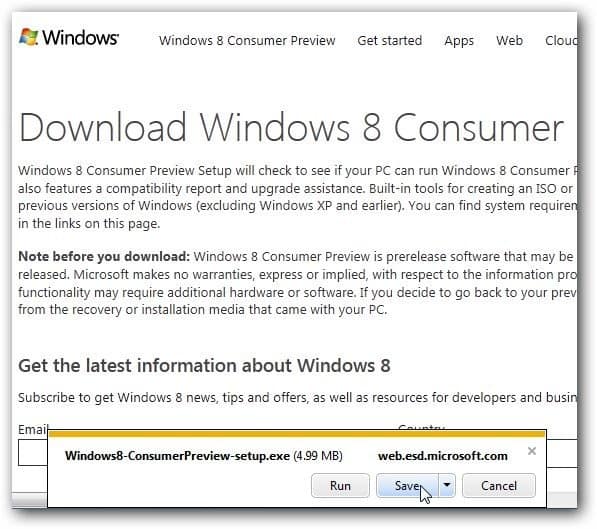
जब तक आपने डाउनलोड स्थान नहीं बदला है, यह डिफ़ॉल्ट रूप से डाउनलोड फ़ोल्डर में स्थित होगा। निष्पादन योग्य लॉन्च करने के लिए डबल क्लिक करें।
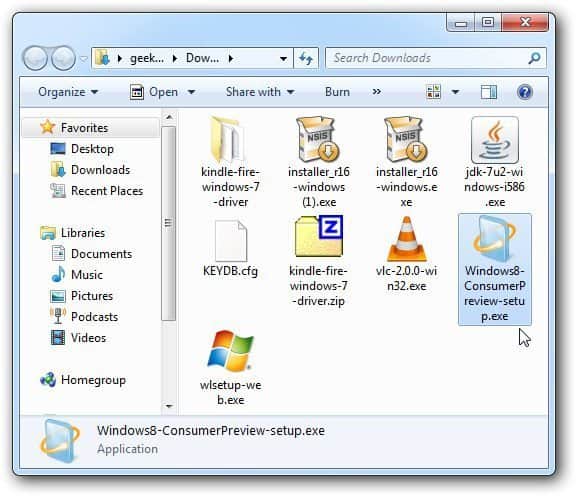
उपभोक्ता पूर्वावलोकन सेटअप आपके सिस्टम को उन ऐप्स और उपकरणों के लिए शुरू और स्कैन करेगा जो विंडोज 8 बीटा के साथ संगत हैं।
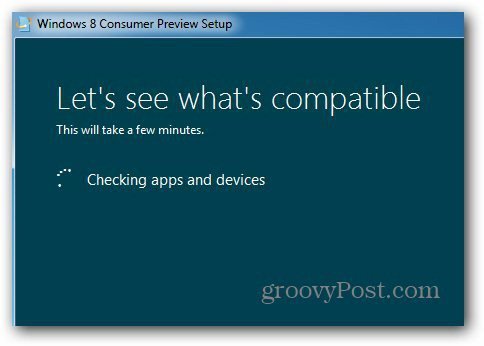
जब उसने स्कैन पूरा कर लिया, तो यह आपको दिखाएगा कि उसने क्या पाया। यहां एक वस्तु को छोड़कर सब कुछ अच्छा है। क्या संगत नहीं है, यह देखने के लिए, संगतता रिपोर्ट देखें पर क्लिक करें।
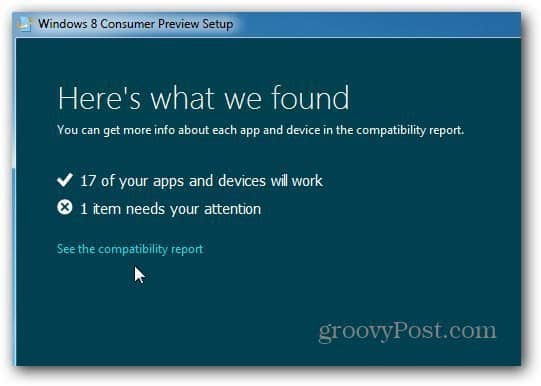
संगतता रिपोर्ट खुलती है। यहां यह दिखाया गया है कि Microsoft सुरक्षा आवश्यकताएँ विंडोज 8 पर काम नहीं करतीं। जो मुझे आश्चर्यजनक लगा। फिर नीचे यह उन ऐप्स को दिखाता है जो काम करेंगे।
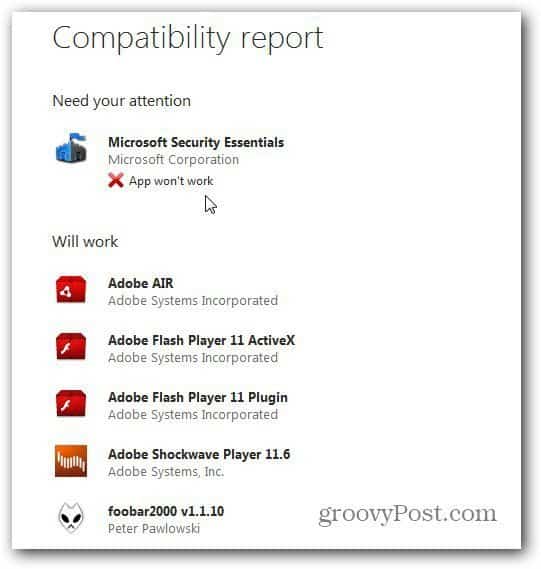
रिपोर्ट से बाहर बंद करें और अगला क्लिक करें।
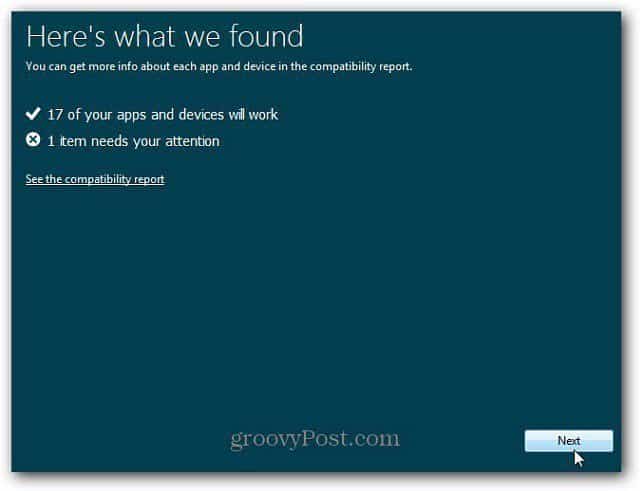
आगे आपको संदेश मिलेगा कि सेटअप तैयार हैविंडोज automatically. डाउनलोड करें। यहां यह स्वचालित रूप से आपको एक उत्पाद कुंजी भी देता है। आपको इसे सहेजने या लिखने की आवश्यकता नहीं है। बाकी की स्थापना के दौरान यह इसे अपने आप डाल देगा।
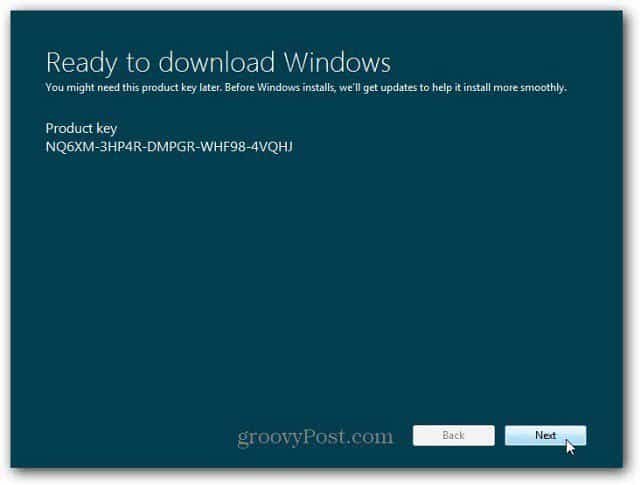
सेटअप टूल अब डाउनलोड करना शुरू कर देगाआपके सिस्टम के लिए विंडोज 8 उपभोक्ता पूर्वावलोकन का उपयुक्त संस्करण। क्योंकि यह एक अपग्रेड इंस्टॉलेशन है, आपको वर्तमान में इंस्टॉल किया गया संस्करण मिल जाएगा। चूंकि यह विंडोज का 32-बिट संस्करण है, इसलिए यह विंडोज 8 के 32-बिट संस्करण को स्थापित करेगा।
यदि आपके पास इसे डाउनलोड करते समय अन्य काम हैं - तो आगे बढ़ें। इस बिंदु पर यह केवल विंडोज 8 डाउनलोड कर रहा है।
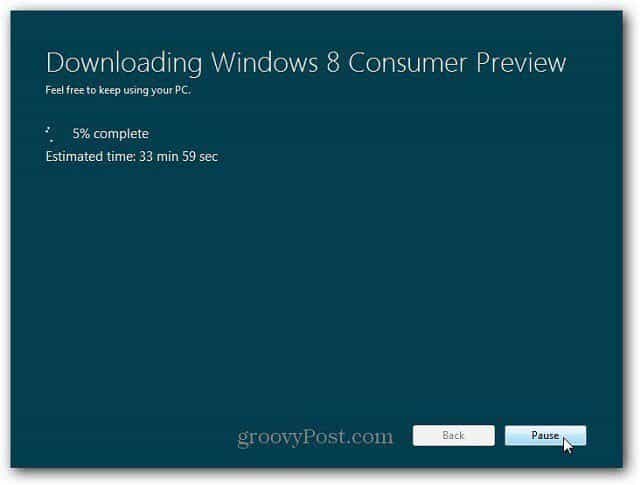
डाउनलोड पूरा होने के बाद, इंस्टॉल प्रक्रिया शुरू हो जाएगी। आपको निम्न स्क्रीन दिखाई देगी - फ़ाइलें तैयार होना।
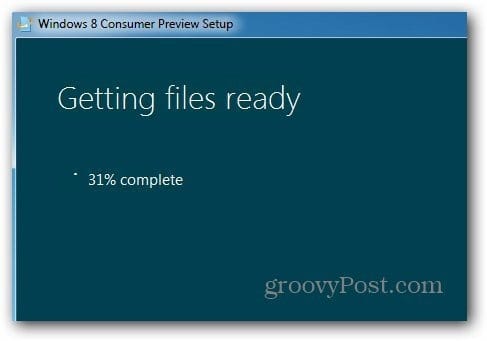
अगली स्क्रीन आपको तीन विकल्प देती है। अभी स्थापित करें, दूसरे विभाजन पर स्थापित करें या बाद में स्थापित करें। इस मामले में मैं उनके बीच एक और विभाजन और दोहरी बूट नहीं करना चाहता। मैं अभी स्थापित करने के लिए चयन कर रहा हूँ। अगला पर क्लिक करें।
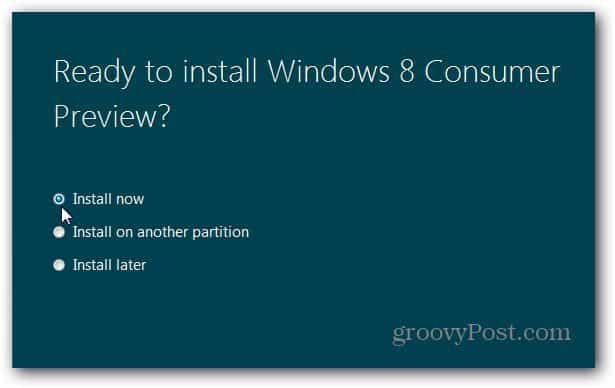
आपको निम्न संदेश दिखाई देगा जबकि विंडोज इंस्टॉल के लिए तैयार हो जाता है।
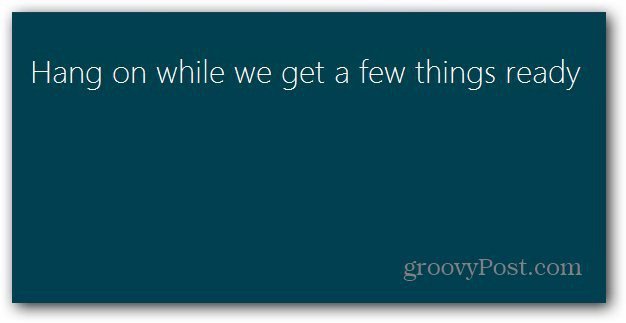
अगला लाइसेंस शर्तों से सहमत है।
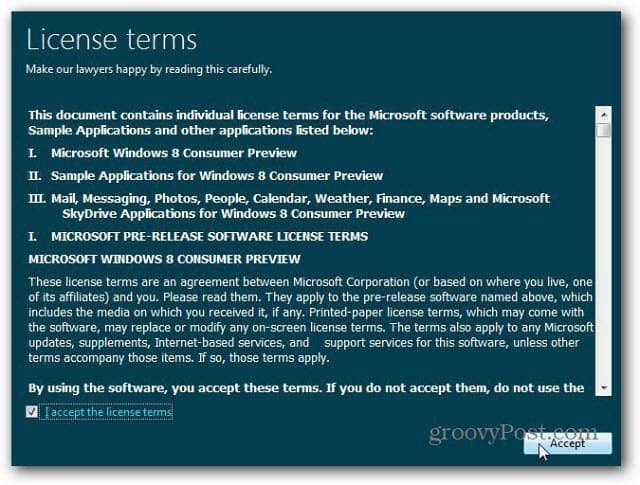
अब तय करें कि आप करंट से क्या रखना चाहते हैंWindows का संस्करण जो आप चला रहे हैं। आप सेटिंग्स, पर्सनल फाइल्स और एप्स (ऐसे एप्स जो कभी भी कम्पेटिबल हों) रख सकते हैं। या, बस अपनी फाइलें या कुछ भी नहीं रखें। चूंकि यह एक परीक्षण प्रणाली है, इसलिए मैं व्यक्तिगत फाइलें रखने जा रहा हूं। चुनाव हालांकि आप पर निर्भर है। सुरक्षित होने के लिए, किसी भी डेटा का बैकअप लेना न भूलें जो आप खोना चाहते हैं। अगला पर क्लिक करें।
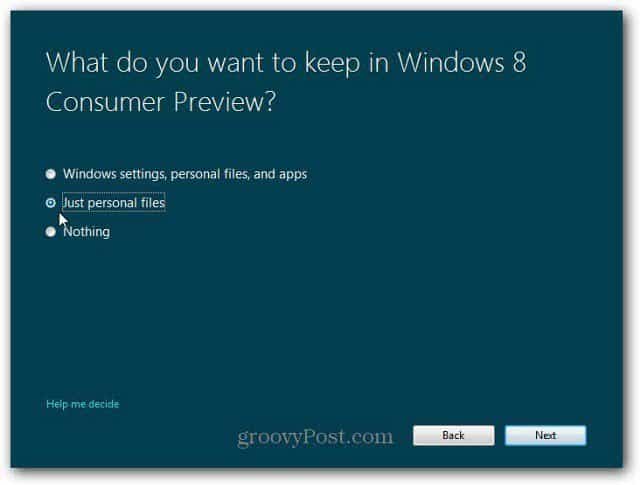
अब यह आपके अंत में कुछ भी करने के लिए जाँच करता है। आपको प्रोग्राम बंद करने या कुछ सेवाओं को अक्षम करने की आवश्यकता हो सकती है।
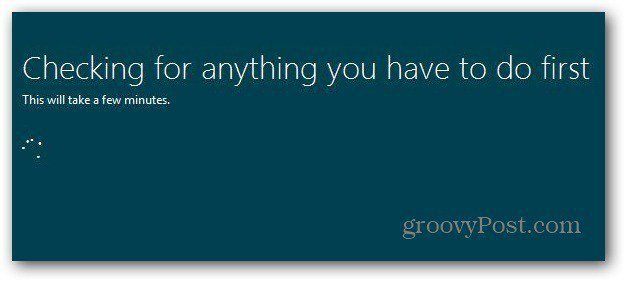
विंडोज 8 ग्राहक पूर्वावलोकन अब स्थापित करने के लिए तैयार है! आपने चुनी हुई सेटिंग्स की एक सूची दिखाई है। यदि आपके पास दूसरा विचार है, तो चयन बदलें पर क्लिक करें और कोई भी परिवर्तन करें। इंस्टॉल पर क्लिक करें।
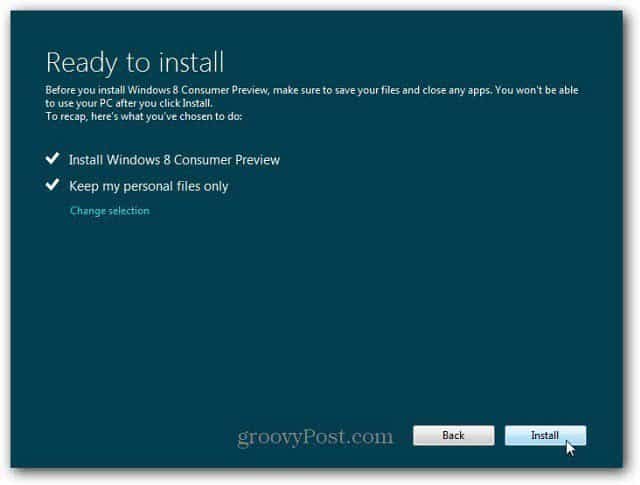
अब स्थापना प्रक्रिया शुरू होती है। सिस्टम के बीच समय की मात्रा अलग-अलग होगी। आपका कंप्यूटर कुछ समय के लिए रिबूट होगा।
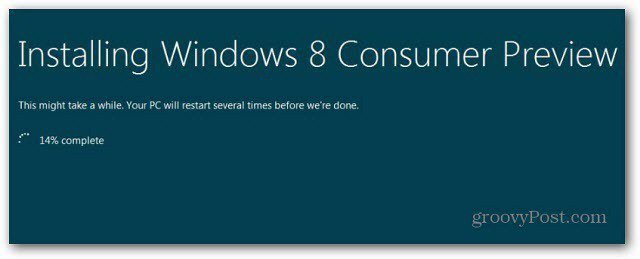
पहले पुनरारंभ के बाद, आप नई विंडोज 8 बीटा स्क्रीन देखेंगे। बाकी की तरह काम करता है जैसे आप एक मैनुअल स्थापित कर रहे थे।
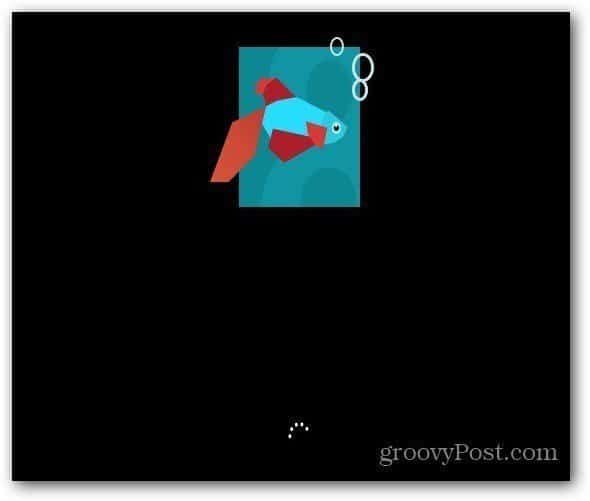
आपके सिस्टम के प्रत्येक रिबूट के बाद, और यह कई बार पुनरारंभ होता है - आप स्क्रीन दिखाते हुए देखेंगे कि यह क्या कर रहा है।
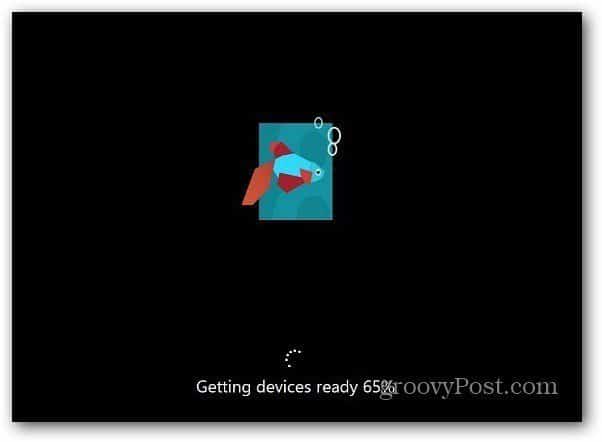
सब कुछ स्थापित होने के बाद, के माध्यम से जानाप्रारंभिक व्यवस्था। पृष्ठभूमि का रंग निजीकृत करें, एक्सप्रेस या कस्टम इंस्टॉल चुनें ... आदि। आपको कंप्यूटर नाम दर्ज करने की आवश्यकता नहीं है, क्योंकि यह एक अपग्रेड है, यह वर्तमान कंप्यूटर नाम का उपयोग करता है।
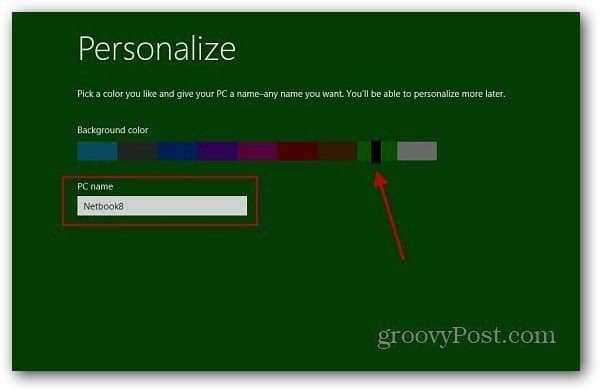
विंडोज 8 के बाद उपभोक्ता पूर्वावलोकन स्थापित किया गया था,मेरे पास इसे बचाने के लिए बताई गई सभी फाइलें थीं। मेरे पास अभी भी अपने विंडोज होम सर्वर के लिए मेरे साझा नेटवर्क शॉर्टकट थे। मुझे इसके साथ ही कुछ समायोजन करना था, उदाहरण के लिए पीएसटी के लिए समय निर्धारित किया गया था और चेकबॉक्स दिखाने के लिए फ़ोल्डर्स सेट किए गए थे।
कुछ मामूली समायोजन करने के बाद, सब कुछ सुचारू रूप से काम करता था।
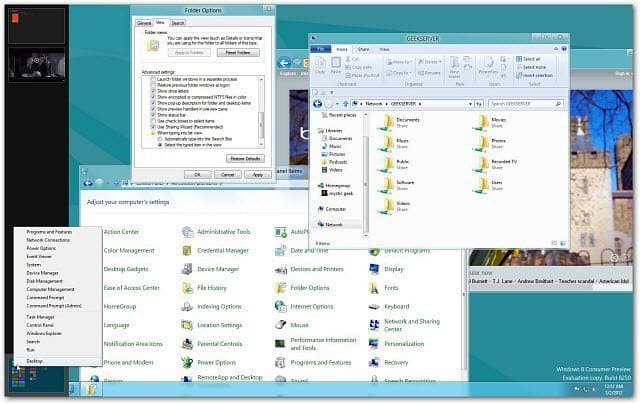
व्यक्तिगत रूप से, मैं एक पर एक साफ स्थापित करना पसंद करता हूंताजा हार्ड ड्राइव। मुझे अन्य मशीनों पर स्थापित करने के लिए आईएसओ फाइल को अपने साथ ले जाने की क्षमता भी पसंद है। जैसा कि मैंने पहले कहा था, अपने मुख्य उत्पादन कंप्यूटर पर विंडोज 8 उपभोक्ता पूर्वावलोकन न चलाएं। याद रखें, यह एक बीटा उत्पाद है और चीजें अनिवार्य रूप से गलत हो जाएंगी।
लेकिन अगर आपके पास एक अतिरिक्त मशीन है और एक आसान अपग्रेड की तलाश है, तो विंडोज 8 उपभोक्ता पूर्वावलोकन सेटअप विकल्प का उपयोग करें।
आप क्या? क्या आपने विंडोज 8 उपभोक्ता पूर्वावलोकन स्थापित किया है? आप अब तक क्या सोचते हैं ... एक टिप्पणी छोड़ें और हमें इसके बारे में बताएं।










एक टिप्पणी छोड़ें